win8系统任务栏如何添加触屏键盘|win8系统任务栏添加触屏键盘的方法
更新日期:2023-08-25 09:04:08
来源:网友投稿
手机扫码继续观看

现在许多笔记本自带触屏功能,配套安装的也是很win8系统,可是有时候Ghost Win8 64位系统触屏键盘并不会自动弹出。其实我们可以在任务栏添加触屏键盘,随时可以根据需要切换,大家对win8系统界面不熟悉,不知道如何添加触屏键盘。针对此问题,小编整理出具体方法给大家,有需要的用户一起体验添加触屏键盘。
具体方法如下:
1、屏幕左下角开始按钮处,就是那个四方框组合的图标,点击右键;

2、这时候弹出菜单列表,选择控制面板;
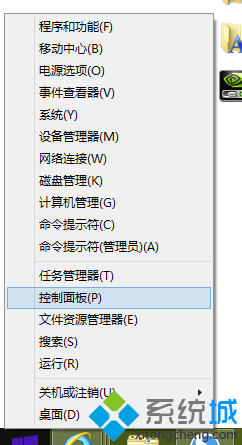
3、进入控制面板后,选择外观和个性化,不要去点下面的小选项;
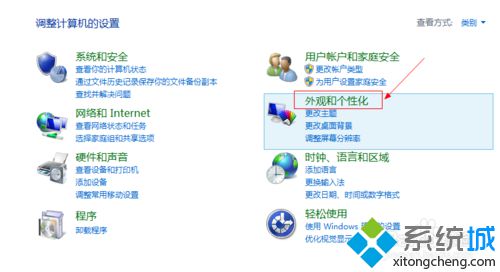
4、选择任务栏和导航下面的导航属性;
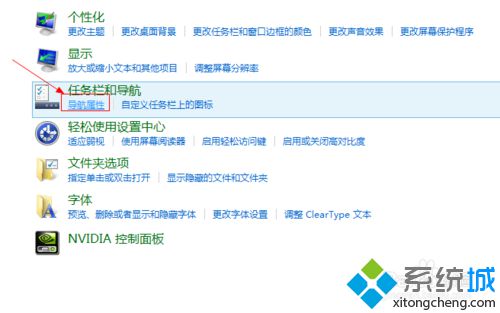
5、选择工具栏标签,再在下面的列表处勾选触屏键盘;
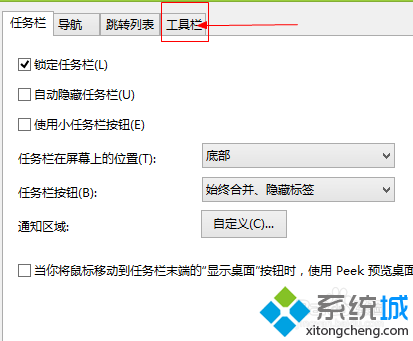
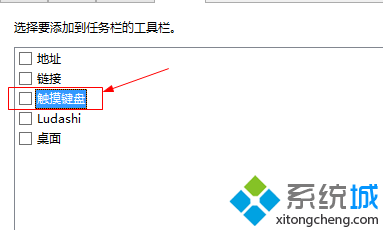
6、然后你就可以在屏幕右下角看到触屏键盘的图标啦,如果有这个图标想去掉,也可以在这里选择的。
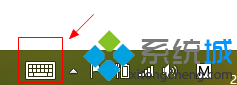
上述6个步骤介绍关于win8系统任务栏添加触屏键盘的方法,有经常使用触屏功能的用户可以在任务栏添加触屏键盘,方便直接打开使用。更多精彩内容欢迎关注系统城!
该文章是否有帮助到您?
常见问题
- monterey12.1正式版无法检测更新详情0次
- zui13更新计划详细介绍0次
- 优麒麟u盘安装详细教程0次
- 优麒麟和银河麒麟区别详细介绍0次
- monterey屏幕镜像使用教程0次
- monterey关闭sip教程0次
- 优麒麟操作系统详细评测0次
- monterey支持多设备互动吗详情0次
- 优麒麟中文设置教程0次
- monterey和bigsur区别详细介绍0次
系统下载排行
周
月
其他人正在下载
更多
安卓下载
更多
手机上观看
![]() 扫码手机上观看
扫码手机上观看
下一个:
U盘重装视频












